win10提示無法驗證發布者所以windows已阻止此軟件該怎麼辦?很多用戶提問怎麼去掉Win10老彈出的“無法驗證發布者”的提示框,今天和朋友們分享一下解決該問題的辦法。這個方法要用到注冊表操作,因此提示各位最好先用軟媒魔方的清理大師對注冊表進行備份,以防誤操作導致的問題無法解決。
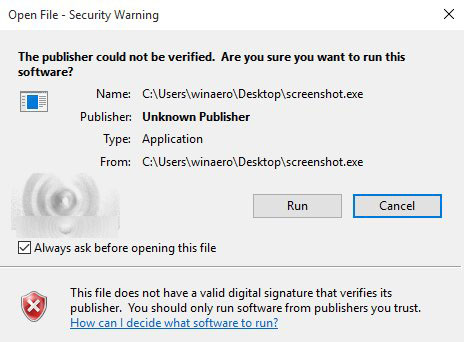
無法驗證發布者的警告
詳細的解決辦法:
1、在Cortana搜索欄輸入regedit後回車
2、找到如下位置: HKEY_CURRENT_USER\Software\Microsoft\Windows\CurrentVersion\Policies\Associations
注意:若沒有最後的“Association”項,可在Policies上單擊右鍵,選擇新建→項,然後重命名為Associations
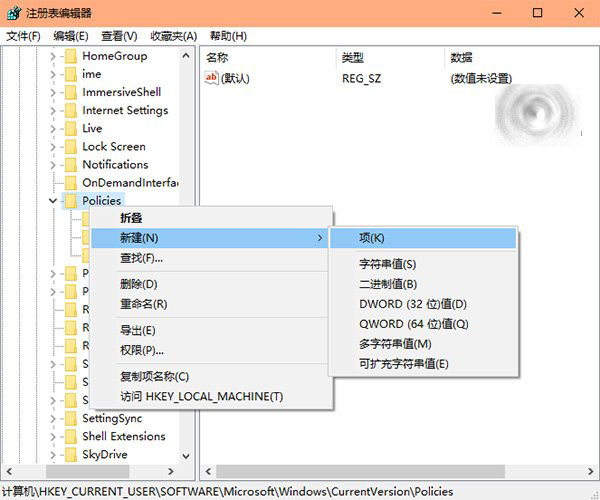
3、在右側空白處單擊右鍵,選擇新建→字符串值,命名為LowRiskFileTypes
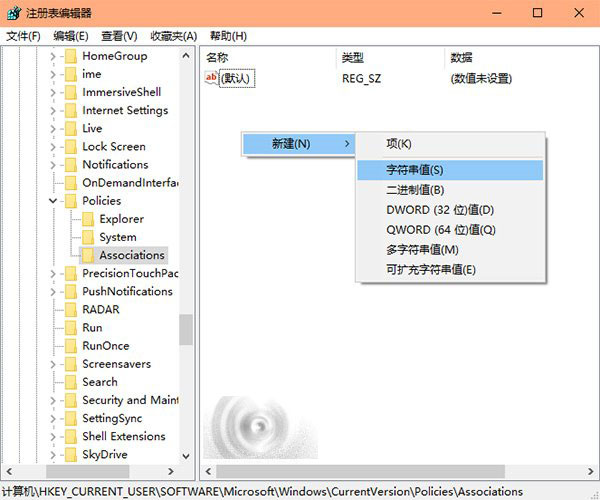
4、雙擊LowRiskFileTypes,在數值數據中輸入(復制粘貼即可,注意不要丟失任何標點)以下內容後,點擊確定:
.zip;.rar;.nfo;.txt;.exe;.bat;.vbs;.com;.cmd;.reg;.msi;.htm;.html;.gif;.bmp;.jpg;.avi;.mpg;.mpeg;.mov;.mp3;.m3u;.wav;
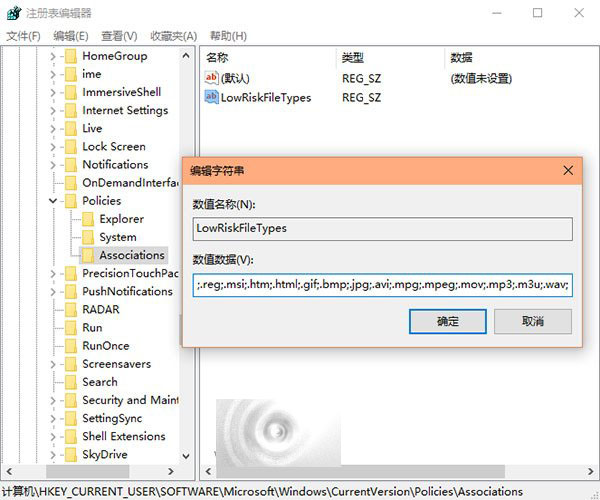
5、此時重啟系統,修改即可生效。
今後再遇到第4步中的文件格式,如果來源於“無法驗證的發布者”,則不會出現安全提示。
警告!微軟在歷代Windows系統中設置該提示的目的就是讓用戶警惕相關文件風險,因為實際上我們也無法確定某些被提示文件的安全性。去掉提示後,大家多加小心為妙。